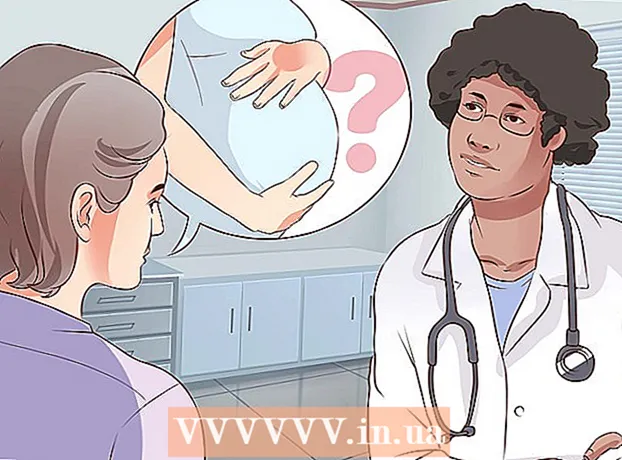Auteur:
Robert Simon
Date De Création:
22 Juin 2021
Date De Mise À Jour:
24 Juin 2024

Contenu
- Avancer d'un pas
- Méthode 1 sur 3: réactivez votre compte
- Méthode 2 sur 3: Soumettez une réclamation si votre compte est désactivé
- Méthode 3 sur 3: résoudre les problèmes de connexion
- Conseils
- Mises en garde
Dans cet article, vous pouvez apprendre à réactiver votre compte Instagram après l'avoir temporairement désactivé. Vous pouvez également lire comment déposer une réclamation si votre compte a été désactivé sans que vous le vouliez. Si votre compte a été supprimé, tout ce que vous pouvez faire est de créer un nouveau compte.
Avancer d'un pas
Méthode 1 sur 3: réactivez votre compte
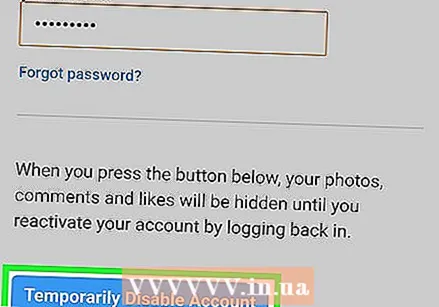 Vérifiez d'abord si votre compte a été désactivé assez longtemps. Si vous avez désactivé votre compte, Instagram prend généralement quelques heures pour terminer le processus. En attendant, vous ne pouvez pas réactiver votre compte.
Vérifiez d'abord si votre compte a été désactivé assez longtemps. Si vous avez désactivé votre compte, Instagram prend généralement quelques heures pour terminer le processus. En attendant, vous ne pouvez pas réactiver votre compte. - Si votre compte est inactif depuis plus d'un jour, vous devriez pouvoir vous reconnecter sans aucun problème.
 Sachez que vous ne pouvez pas réactiver un compte supprimé. Si vous décidez de supprimer votre compte sur Instagram, vous ne pourrez pas le réactiver après l'avoir supprimé.
Sachez que vous ne pouvez pas réactiver un compte supprimé. Si vous décidez de supprimer votre compte sur Instagram, vous ne pourrez pas le réactiver après l'avoir supprimé.  Ouvrez Instagram. Appuyez sur l'icône Instagram sur votre téléphone. L'icône de l'application a la forme d'un appareil photo coloré.
Ouvrez Instagram. Appuyez sur l'icône Instagram sur votre téléphone. L'icône de l'application a la forme d'un appareil photo coloré. 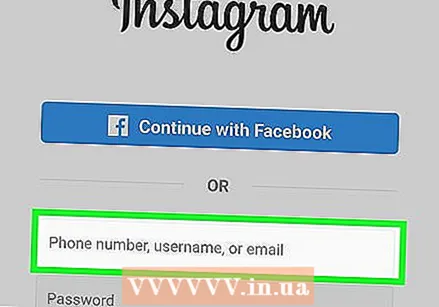 Entrez votre nom d'utilisateur, votre adresse e-mail ou votre numéro de téléphone. Utilisez le champ du haut pour cela. Vous pouvez saisir n'importe lequel des détails susmentionnés à condition qu'ils soient associés au compte que vous souhaitez réactiver.
Entrez votre nom d'utilisateur, votre adresse e-mail ou votre numéro de téléphone. Utilisez le champ du haut pour cela. Vous pouvez saisir n'importe lequel des détails susmentionnés à condition qu'ils soient associés au compte que vous souhaitez réactiver. - En fonction de l'écran chargé sur Instagram, vous devez d'abord cliquer sur le bouton ou le lien de connexion avant de voir la page de connexion.
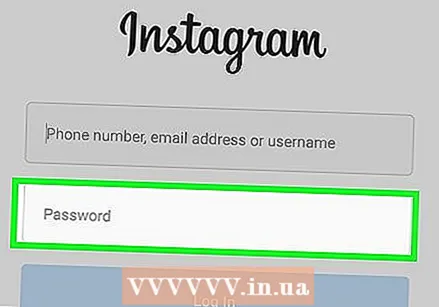 Tapez votre mot de passe. Utilisez le champ de texte "Mot de passe" pour cela.
Tapez votre mot de passe. Utilisez le champ de texte "Mot de passe" pour cela. - Si vous avez oublié votre mot de passe, vous devrez le réinitialiser.
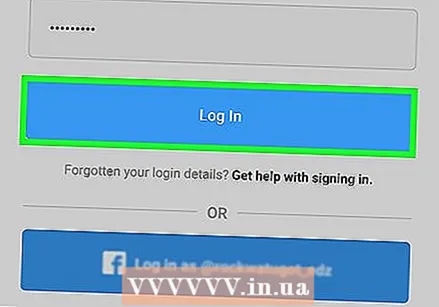 Appuyez sur connexion. Ce bouton se trouve en bas de l'écran. Si vous avez entré les informations de connexion correctes, vous pouvez vous connecter à Instagram de cette façon et réactiver votre compte.
Appuyez sur connexion. Ce bouton se trouve en bas de l'écran. Si vous avez entré les informations de connexion correctes, vous pouvez vous connecter à Instagram de cette façon et réactiver votre compte. 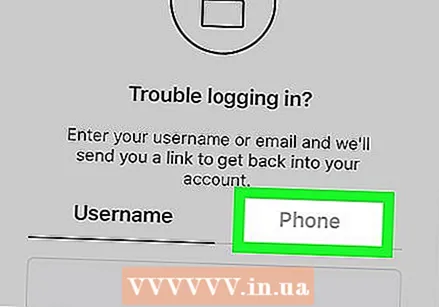 Suivez les instructions à l'écran. En fonction de la durée de désactivation de votre compte, vous devrez peut-être à nouveau accepter les conditions d'utilisation ou confirmer votre numéro de téléphone avant de pouvoir accéder à votre compte.
Suivez les instructions à l'écran. En fonction de la durée de désactivation de votre compte, vous devrez peut-être à nouveau accepter les conditions d'utilisation ou confirmer votre numéro de téléphone avant de pouvoir accéder à votre compte. - Vous pouvez le réactiver en vous connectant à nouveau à votre compte. Une fois connecté, vous ne devriez donc rien faire d'autre pour réactiver votre compte.
Méthode 2 sur 3: Soumettez une réclamation si votre compte est désactivé
 Vérifiez si votre compte a bien été désactivé. Ouvrez Instagram et essayez de vous connecter en saisissant les informations correctes. Si vous voyez le message suivant: "Votre compte a été désactivé" (ou quelque chose de similaire) après avoir cliqué sur connexion Instagram a désactivé votre compte pour violation des conditions d'utilisation.
Vérifiez si votre compte a bien été désactivé. Ouvrez Instagram et essayez de vous connecter en saisissant les informations correctes. Si vous voyez le message suivant: "Votre compte a été désactivé" (ou quelque chose de similaire) après avoir cliqué sur connexion Instagram a désactivé votre compte pour violation des conditions d'utilisation. - Si vous n'obtenez qu'un message d'erreur (par exemple: "Mot de passe ou nom d'utilisateur incorrect"), Instagram n'a pas désactivé votre compte. Essayez ensuite de résoudre le problème en résolvant les problèmes de connexion.
 Ouvrez le formulaire de demande Instagram. Accédez à https://help.instagram.com/contact/606967319425038 dans le navigateur Web de votre ordinateur. Vous pouvez utiliser ce formulaire pour demander à Instagram l'autorisation de récupérer l'accès à votre compte.
Ouvrez le formulaire de demande Instagram. Accédez à https://help.instagram.com/contact/606967319425038 dans le navigateur Web de votre ordinateur. Vous pouvez utiliser ce formulaire pour demander à Instagram l'autorisation de récupérer l'accès à votre compte.  Entrez votre nom. Dans le champ "Nom complet" presque en haut de la page, entrez le prénom et le nom que vous avez enregistrés dans votre compte Instagram.
Entrez votre nom. Dans le champ "Nom complet" presque en haut de la page, entrez le prénom et le nom que vous avez enregistrés dans votre compte Instagram.  Entrez votre nom d'utilisateur. Dans le champ "Votre nom d'utilisateur", entrez votre nom d'utilisateur Instagram.
Entrez votre nom d'utilisateur. Dans le champ "Votre nom d'utilisateur", entrez votre nom d'utilisateur Instagram.  Saisissez votre adresse e-mail et votre numéro de téléphone. Utilisez le champ «Votre adresse e-mail» et le champ «Votre numéro de téléphone».
Saisissez votre adresse e-mail et votre numéro de téléphone. Utilisez le champ «Votre adresse e-mail» et le champ «Votre numéro de téléphone». 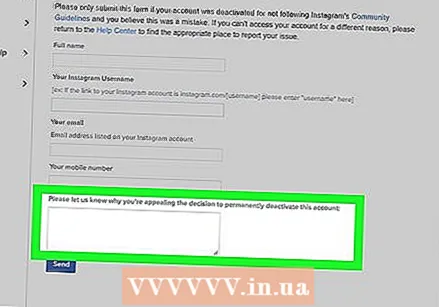 Soumettez votre demande. Dans le dernier champ de la page, saisissez un court message expliquant pourquoi vous pensez que votre compte n'aurait pas dû être désactivé. Lorsque vous rédigez votre demande, gardez à l'esprit les consignes suivantes:
Soumettez votre demande. Dans le dernier champ de la page, saisissez un court message expliquant pourquoi vous pensez que votre compte n'aurait pas dû être désactivé. Lorsque vous rédigez votre demande, gardez à l'esprit les consignes suivantes: - Expliquez que votre compte a été désactivé et que vous pensez qu'une erreur a été commise.
- N'essayez pas de vous excuser, car cela donnera l'impression que vous avez vous-même fait quelque chose de mal.
- Gardez un ton de voix amical et évitez tout langage dur et impoli.
- Fermez votre demande par un sincère "Merci!"
 cliquer sur expédier. Il s'agit d'un bouton bleu en bas de page. C'est ainsi que vous envoyez votre demande à Instagram; si Instagram choisit de réactiver votre compte, vous recevrez un message et pourrez ensuite vous reconnecter à votre compte.
cliquer sur expédier. Il s'agit d'un bouton bleu en bas de page. C'est ainsi que vous envoyez votre demande à Instagram; si Instagram choisit de réactiver votre compte, vous recevrez un message et pourrez ensuite vous reconnecter à votre compte. - Tant qu'Instagram n'a pas encore pris de décision, vous pouvez répéter le processus de demande plusieurs fois par jour.
Méthode 3 sur 3: résoudre les problèmes de connexion
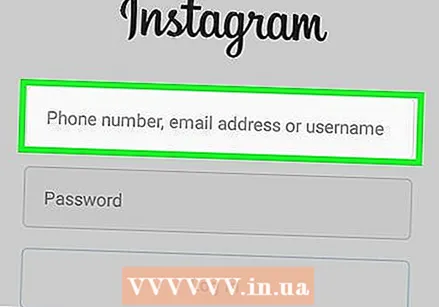 Essayez de vous connecter en saisissant votre adresse e-mail ou votre numéro de téléphone. Si vous ne parvenez pas à vous connecter avec votre nom d'utilisateur, essayez d'abord d'utiliser votre adresse e-mail ou votre numéro de téléphone.
Essayez de vous connecter en saisissant votre adresse e-mail ou votre numéro de téléphone. Si vous ne parvenez pas à vous connecter avec votre nom d'utilisateur, essayez d'abord d'utiliser votre adresse e-mail ou votre numéro de téléphone. - Si vous utilisez normalement votre adresse e-mail ou votre numéro de téléphone pour vous connecter, vous pouvez essayer avec votre nom d'utilisateur.
- Dans tous les cas, vous devez entrer le mot de passe correct, quelles que soient les autres données que vous utilisez pour vous connecter.
 réinitialisez votre mot de passe. Si vous ne vous souvenez pas exactement de votre mot de passe Instagram, vous pouvez le réinitialiser depuis votre smartphone ou votre ordinateur.
réinitialisez votre mot de passe. Si vous ne vous souvenez pas exactement de votre mot de passe Instagram, vous pouvez le réinitialiser depuis votre smartphone ou votre ordinateur.  Lorsque vous vous connectez, désactivez le Wi-Fi de votre téléphone. Ce ne sont peut-être pas vos informations d'identification qui posent problème, mais l'application Instagram elle-même. Dans ce cas, vous pouvez parfois résoudre des problèmes de connexion en utilisant les données Internet de votre téléphone au lieu de la connexion Wi-Fi.
Lorsque vous vous connectez, désactivez le Wi-Fi de votre téléphone. Ce ne sont peut-être pas vos informations d'identification qui posent problème, mais l'application Instagram elle-même. Dans ce cas, vous pouvez parfois résoudre des problèmes de connexion en utilisant les données Internet de votre téléphone au lieu de la connexion Wi-Fi. 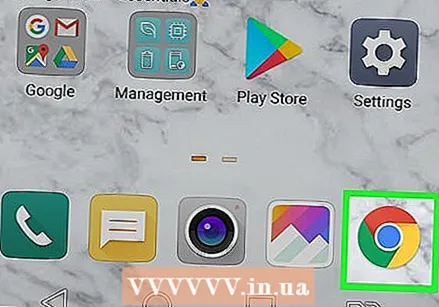 Essayez de vous connecter à partir d'un autre navigateur ou d'un autre appareil. Il se peut que certaines informations stockées sur votre téléphone ou votre ordinateur bloquent l'accès à votre compte. Si tel est le cas, essayez-le depuis un autre téléphone ou ordinateur, ou via un autre navigateur; souvent cela fonctionne de cette façon.
Essayez de vous connecter à partir d'un autre navigateur ou d'un autre appareil. Il se peut que certaines informations stockées sur votre téléphone ou votre ordinateur bloquent l'accès à votre compte. Si tel est le cas, essayez-le depuis un autre téléphone ou ordinateur, ou via un autre navigateur; souvent cela fonctionne de cette façon.  Supprimez et réinstallez l'application Instagram. Parfois, vous pouvez résoudre les problèmes de connexion causés par l'application en réinstallant l'application.
Supprimez et réinstallez l'application Instagram. Parfois, vous pouvez résoudre les problèmes de connexion causés par l'application en réinstallant l'application. - Si votre application Instagram est obsolète, la réinstaller vous permettra également de télécharger la dernière version immédiatement.
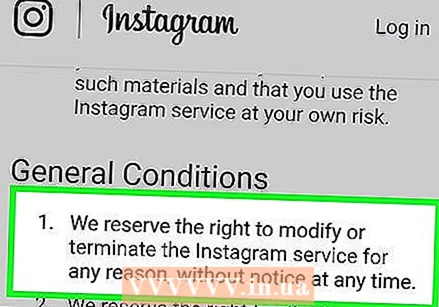 Vérifiez si vous avez peut-être enfreint les conditions d'utilisation d'Instagram. Si vous recevez un message indiquant que votre compte n'existe pas, Instagram peut avoir supprimé votre compte pour violation des conditions d'utilisation.
Vérifiez si vous avez peut-être enfreint les conditions d'utilisation d'Instagram. Si vous recevez un message indiquant que votre compte n'existe pas, Instagram peut avoir supprimé votre compte pour violation des conditions d'utilisation. - Les violations courantes incluent la publication de photos nues, l'intimidation d'autres utilisateurs, la promotion de produits nuisibles et la fraude.
- Si vous ne respectez pas les conditions d'utilisation, il y a de fortes chances qu'Instagram désactive ou supprime votre compte sans préavis.
Conseils
- Parfois, un virus se développe sur Instagram et peut vous empêcher de vous connecter à votre compte même si vous entrez les informations correctes. C'est pourquoi vous n'avez pas à paniquer si vous n'avez pas accès à votre compte tout de suite. Attendez un jour, puis réessayez.
- Si vous utilisez un service qui a accès à l'API d'Instagram (par exemple, une application qui publie en votre nom, un service qui vous permet de savoir qui a cessé de vous suivre, etc.), vous pouvez presque toujours être sûr que votre compte sera désactivé.
- Sauvegardez vos photos sur Instagram pour vous assurer de ne pas les perdre si votre compte est supprimé.
Mises en garde
- Si vous ne respectez pas les conditions d'utilisation, Instagram peut supprimer définitivement votre compte sans avertissement.